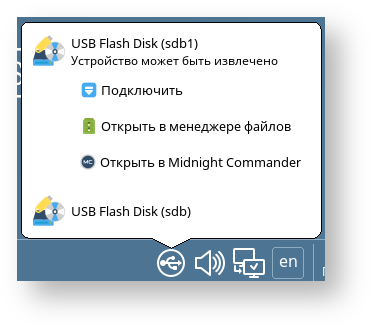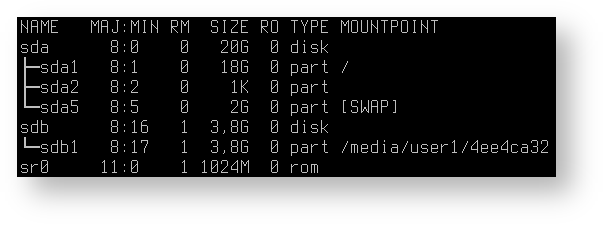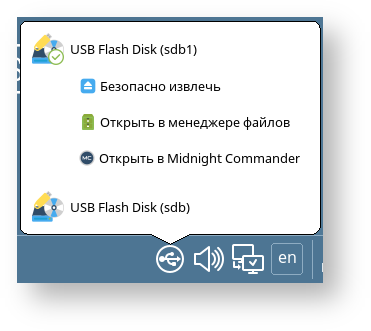На момент публикации данной статьи переход с Astra Linux Common Edition 2.12 на Astra Linux Special Edition 1.7 возможен только путем переустановки ОС. При переустановке ОС без проведения дополнительных мероприятий все локальные домашние каталоги пользователей могут быть утеряны. Далее описываются действия, которые могут быть выполнены пользователем, не имеющим прав администратора, для сохранения и восстановления собственного домашнего каталога (т.е. пользовательских данных и настроек). Данные действия выполняются пользователем и ответственность за результат их выполнения полностью лежит на нем.
В статье подразумевается, что в соответствии с общепринятой практикой все данные и настройки пользователя находятся в его домашнем каталоге.
Описанные ниже действия по сохранению домашнего каталога (как локального, так и монтируемого) могут также быть применены для самостоятельного создания пользователем резервных копий своего домашнего каталога.
Администраторам систем для сохранения и переноса пользовательских данных следует использовать статью Архивирование и восстановление файлов с сохранением мандатных атрибутов.
Перенос настроек окружения рабочего стола Fly
Для переноса настроек окружения рабочего стола Fly можно использовать инструмент "Экспорт/Импорт", встроенный в утилиту fly-admin-theme (Меню "Пуск" — Панель управления — Рабочий стол — Оформление Fly).
Действия до переустановки ОС
- Подключить USB-накопитель.
- Перейти в Меню "Пуск" — Панель управления — Рабочий стол — Оформление Fly и нажать кнопку Экспорт.
- Указать USB-накопитель или доступный для записи сетевой ресурс для сохранения файла настроек
fly-settings.tgzи нажать Сохранить.
Действия после переустановки ОС
- Подключить USB-накопитель с файлом настроек.
- Перейти в Меню "Пуск" — Панель управления — Рабочий стол — Оформление Fly и нажать кнопку Импорт.
- Указать место расположения
fly-settings.tgz. - Нажать Да для перезапуска сессии.
Самостоятельный перенос пользователем своего домашнего каталога
Описанная процедура не требует совпадения идентификаторов пользователя в старой и новой ОС, однако, администраторам системы при создании учетных записей в новой системе следует использовать имена и числовые идентификаторы пользователей (UID) и групп (GID), использовавшиеся в старой ОС. Также следует воспроизвести участие пользователей в группах. Нарушение этой рекомендации может привести к неработоспособности некоторых пользовательских приложений.
Для переноса локальных настроек и данных пользователя можно перенести домашний каталог пользователя на целевую ОС.
Действия до переустановки ОС
- Выполнить вход в систему со своей учетной записью.
- Подключить USB-накопитель.
- Примонтировать раздел USB-накопителя с помощью кнопки Подключить всплывающего окна при подключении носителя:
- Открыть терминал, нажав <Alt+T>.
Определить точку монтирования раздела на USB-накопителе с помощью команды:
lsblkПримерный вывод команды будет иметь вид:
Создать архив домашнего каталога пользователя командой:
tar --xattrs --acls -cvzf /<точка_монтирования_usb>/backup.tar.gz $HOMEгде
<точка_монтирования_usb>— точка монтирования USB-накопителя, определенная на предыдущем этапе.Например:
tar --xattrs --acls -cvzf /media/user1/4ee4ca32/backup.tar.gz $HOMEПри создании архива домашнего каталога можно исключить подкаталоги, заведомо не содержащие полезных данных, с помощью опции
--exclude. Например:tar --xattrs --acls --exclude=.cache --exclude=.local/share/Trash -cvzf /media/user1/4ee4ca32/backup.tar.gz $HOMEМожно создать резервную копию каталогов, содержащих только необходимые данные. Первоочередным каталогом с настройками приложений пользователя для переноса является
~/.config, настройки окружения рабочего стола, находящиеся в каталогах~/.flyи~/Desktops, также можно перенести описанным способом. Прочие каталоги вида~/.<имя_программы>переносятся на усмотрение пользователя. Например:tar --xattrs --acls -cvzf /media/user1/4ee4ca32/backup-mail.tar.gz $HOME/.thunderbird- Нажать иконку подключаемых устройств в системном трее.
- Для извлечения USB-накопителя нажать Безопасно извлечь во всплывающем окне:
Действия после переустановки ОС
Выполнить вход в систему со своей учетной записью.
Подключить USB-накопитель, примонтировать раздел с копией домашнего каталога и определить точку монтирования, как описано выше.
Выполнить восстановление из архива с помощью команды:
tar --xattrs --acls -xvf /<точка_монтирования_usb>/backup.tar.gz -C /где<точка_монтирования_usb>—точка монтирования USB-накопителя, определенная на предыдущем этапе. Например:tar --xattrs --acls -xvf /media/user1/4ee4ca32/backup.tar.gz -C /- Выполнить выход из учетной записи пользователя и повторный вход для применения восстановленных настроек окружения и локальных данных приложений пользователя.